Windows10でナレーターボイスをオフにする方法
その他 / / November 28, 2021
何年にもわたって、マイクロソフトはソフトウェアを大幅に開発および更新してきました。 特に注目に値するのは、身体障害者が直面する問題に取り組む取り組みです。 Windowsのユーザー補助機能を改善する目的でリリースされたNarratorVoiceソフトウェアは、視覚障害者を支援するために2000年に導入されました。 このサービスは、画面上のテキストを読み取り、受信したメッセージのすべての通知を呼び出します。 包括性とユーザーサービスに関する限り、Windows10のナレーター音声機能は傑作です。 ただし、ほとんどのユーザーにとって、ナレーターの不必要に大きな声は混乱を招き、気を散らす可能性があります。 したがって、Windows10システムでナレーターボイスをオフにする方法を学ぶために先読みしてください。 また、ナレーターWindows10を永続的に無効にするプロセスについても説明しました。
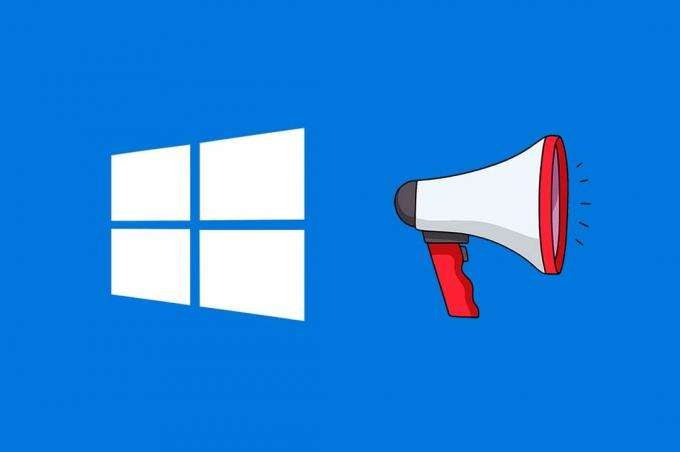
コンテンツ
- Windows10でナレーターボイスをオフにする方法
- 方法1:キーボードショートカットを使用してナレーターを無効にします。
- 方法2:Windowsの設定でナレーターを無効にする
- 方法3:Windows10でナレーターを完全に無効にする
Windows10でナレーターボイスをオフにする方法
Windows 10PCでナレーターボイスをオフまたはオンにする方法は2つあります。
方法1:キーボードショートカットを使用してナレーターを無効にする
Windows 10のナレーター機能にアクセスするのは、非常に簡単な作業です。 次のように組み合わせキーを使用して、有効または無効にできます。
1. を押します Windows + Ctrl +エンターキー 同時に。 次の画面が表示されます。
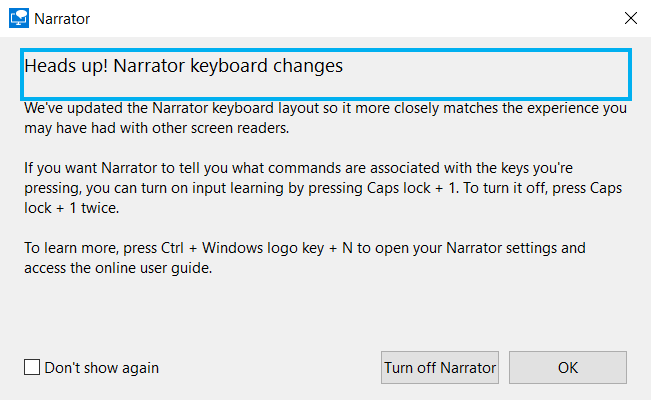
2. クリック ナレーターをオフにする 無効にします。
方法2: ナレーターを無効にする Windowsの設定から
設定アプリケーションを使用してナレーターWindows10を無効にする方法は次のとおりです。
1. を押します Windowsキー をクリックします 歯車アイコン 電源アイコンのすぐ上にあります。
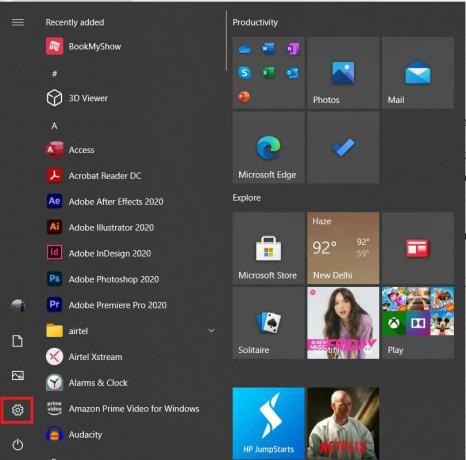
2. の中に 設定 ウィンドウで、をクリックします アクセスのしやすさ、以下に示すように。
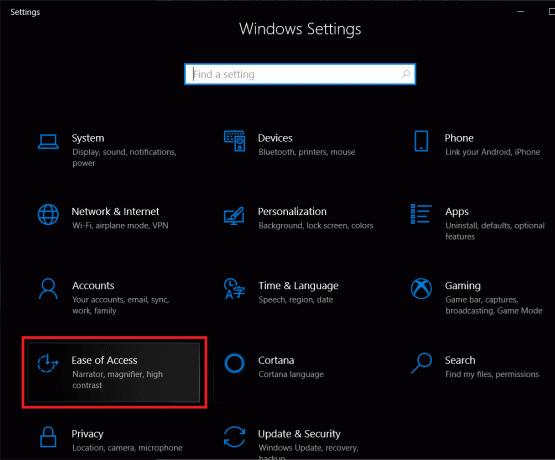
3. 下 ヴィジョン 左側のパネルのセクションで、をクリックします ナレーター、示されているように。
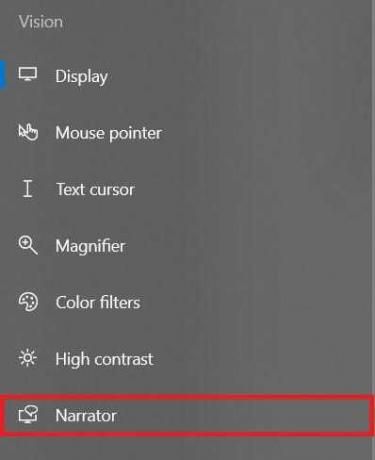
4. ターン オフに切り替えます Windows10でナレーターの音声をオフにします。
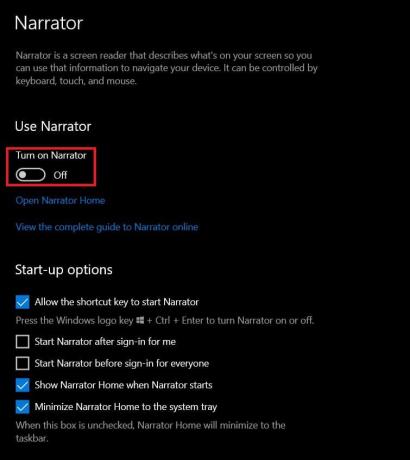
また読む: SnapchatでFruitとはどういう意味ですか?
方法3:Windows10でナレーターを完全に無効にする
誤ってコンビネーションキーを押すと、無数のユーザーが誤ってナレーターの声をオンにしてしまいます。 彼らはWindowsナレーターの大きな声で爆破されました。 自宅や職場にアクセスのしやすさ機能を必要とする人がいない場合は、Windows10でナレーターを完全に無効にすることを選択できます。 その方法は次のとおりです。
1. の中に Windowsサーチ バー、入力して検索 ナレーター.
2. 検索結果から、をクリックします 開いているファイルの場所、以下で強調表示されているように。
![[ファイルの場所を開く]をクリックして続行します。](/f/313a2b37d35b9acad3989d955ebf64c5.jpg)
3. アプリのショートカットが保存されている場所にリダイレクトされます。 右クリック ナレーター をクリックします プロパティ.
![[プロパティ]をクリックします。](/f/aad2d0cd8ba3dc585523ceaa1d1b4045.jpg)
4. に切り替えます 安全 のタブ ナレーターのプロパティ 窓。
![[セキュリティ]パネルをクリックします。 ナレーターWindows10を完全に無効にする](/f/65c861afdc6c3e1604f0f388f289729c.jpg)
5. を選択 ユーザー名 Windowsナレーター機能を永続的に無効にするユーザーアカウントの 次に、をクリックします 編集.
![[編集]をクリックします。ナレーターWindows10を完全に無効にします](/f/84e7972e48961e565c08c421913a862d.jpg)
6. の中に ナレーターの権限 表示されたウィンドウで、 ユーザー名 また。 次に、タイトルの列の下にあるすべてのボックスにチェックマークを付けます 拒否.
![[拒否]というタイトルの列の下にあるすべてのボックスにチェックマークを付けます。 [適用]をクリックします](/f/7929b8cd893be2b297004b8f6d419c79.jpg)
7. 最後に、をクリックします 適用> OK ナレーターWindows10を永続的に無効にします。
おすすめされた:
- 「OKGoogle」が機能しない問題を解決する6つの方法
- Windows10にBluetoothをインストールする方法
- Windows10でNumLockを有効または無効にする方法
- Amazonプライムビデオピンをリセットする方法
このガイドがお役に立てば幸いです。 Windows10でナレーターの音声をオフにします。 ご不明な点がございましたら、コメント欄にご記入ください。



